升级RV160x和RV260x路由器上的固件
目标
本文档旨在向您展示如何升级RV160x/RV260x路由器上的固件。本文为您提供三种使用浏览器图形用户界面(GUI)、Cisco FindIT和即插即用(PnP)升级固件的方法。
简介
固件是嵌入在路由器中的最基本软件。它提供网络协议、安全和管理控制。升级路由器的固件对于提高设备的性能和稳定性非常重要。更新的固件可能会提供新功能,或修复固件以前版本中遇到的安全漏洞。
适用设备
- RV160
- RV260
软件版本
- 1.0.00.15
使用GUI升级
步骤1.登录路由器的基于Web的实用程序。
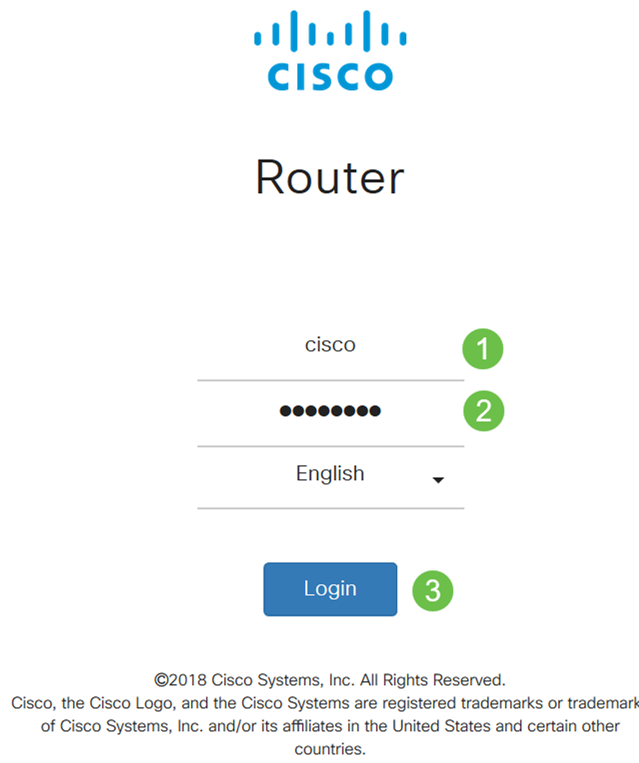
步骤2.选择管理>文件管理。
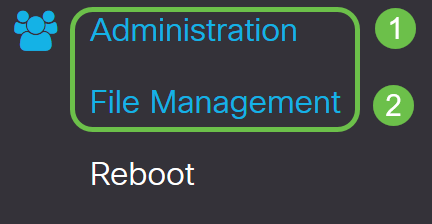
在“系统信息”区域中,以下子区域描述以下内容:
- 设备型号 — 显示设备型号。
- PID VID — 路由器的产品ID和供应商ID。
- 当前固件版本 — 设备上当前运行的固件。
- Cisco.com上提供的最新版本 — 思科网站上提供的软件的最新版本。
- 固件上次更新 — 路由器上上次固件更新的日期和时间。
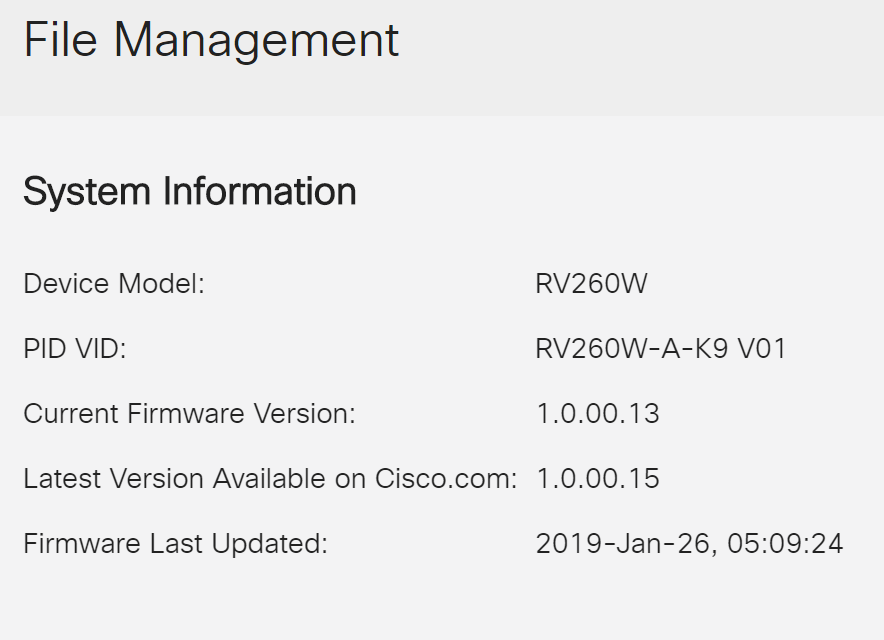
步骤3.在“手动升级”部分下,单击“文件类型”的“固件映像”单选按钮。
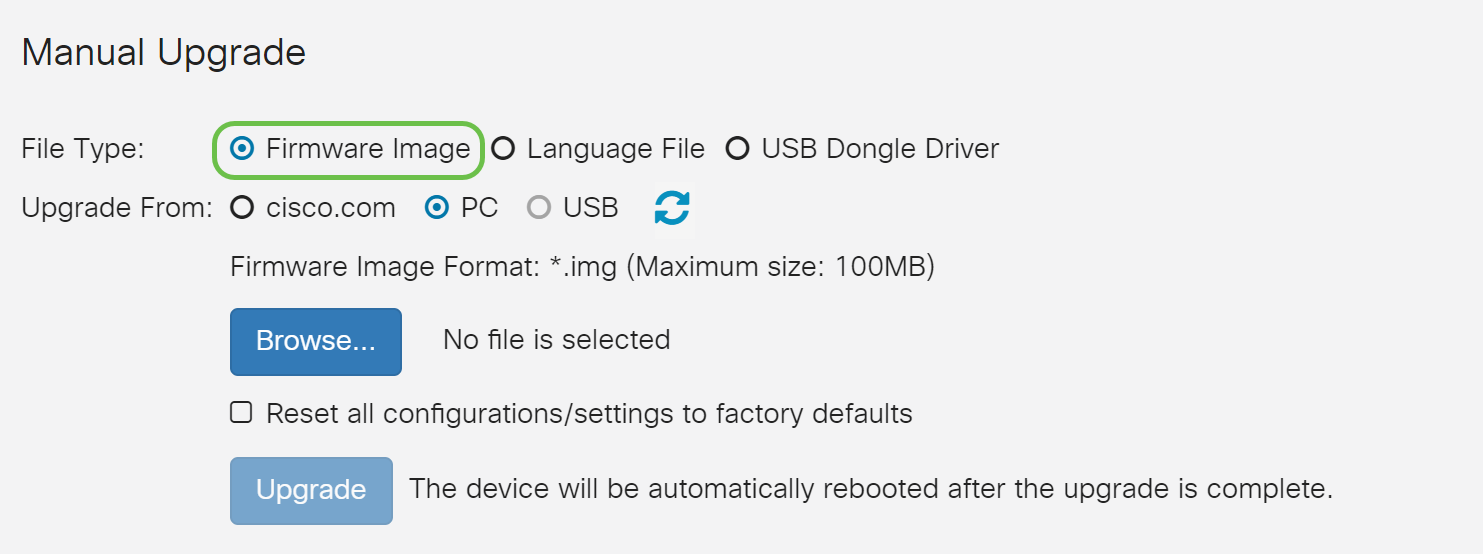
步骤4.在“升级自”区域中,单击单选按钮以选择固件或文件类型的源。选项有:
- cisco.com — 直接从思科软件下载网页安装最新的升级文件。
- PC — 从个人计算机上的目录安装现有升级文件。在继续之前,必须从cisco.com下载固件。
- USB — 从USB上的目录安装现有升级文件。在继续之前,必须从cisco.com下载固件并保存在USB驱动器中。
注意:在本例中,使用PC。
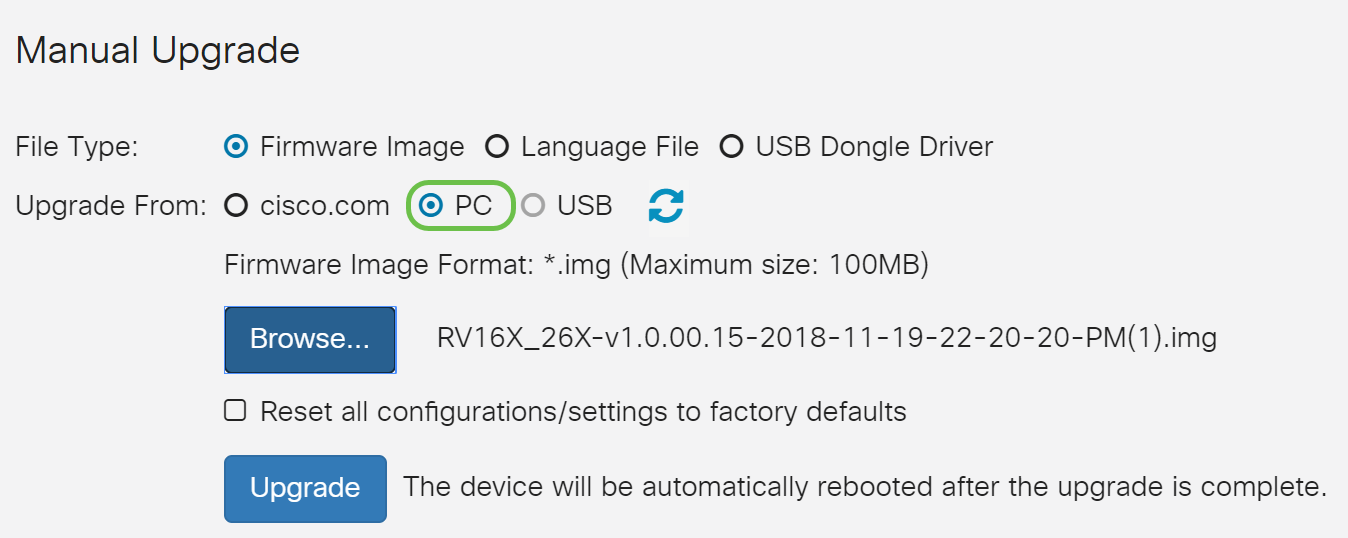
步骤5.单击“浏览”以选择固件映像。
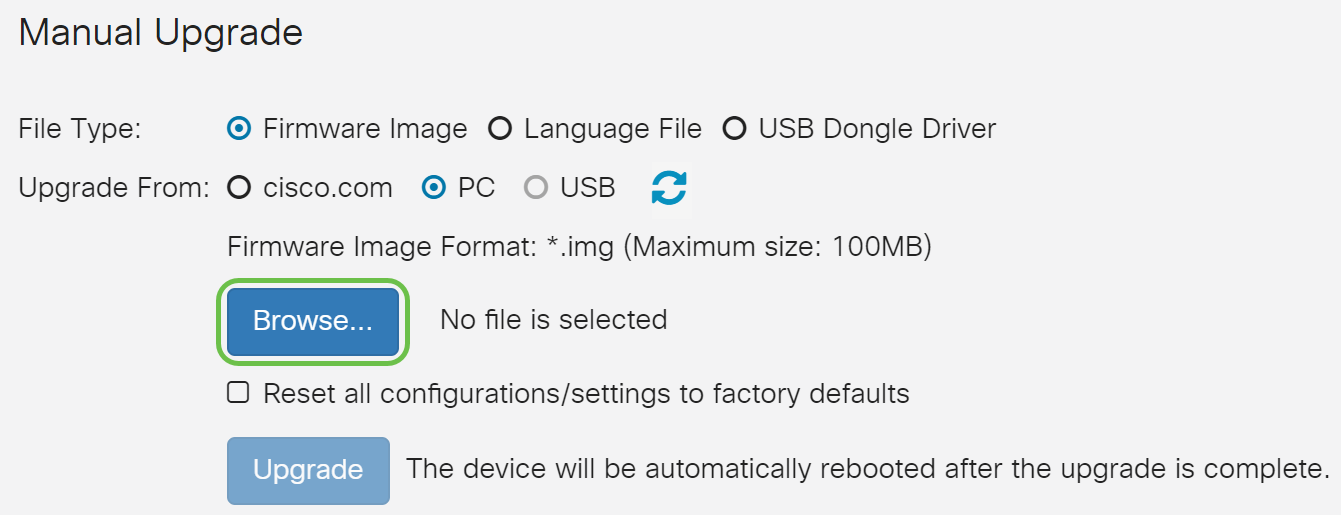
注意:固件映像文件格式为.img。
步骤6.选择下载到PC的固件,然后单击“打开”。
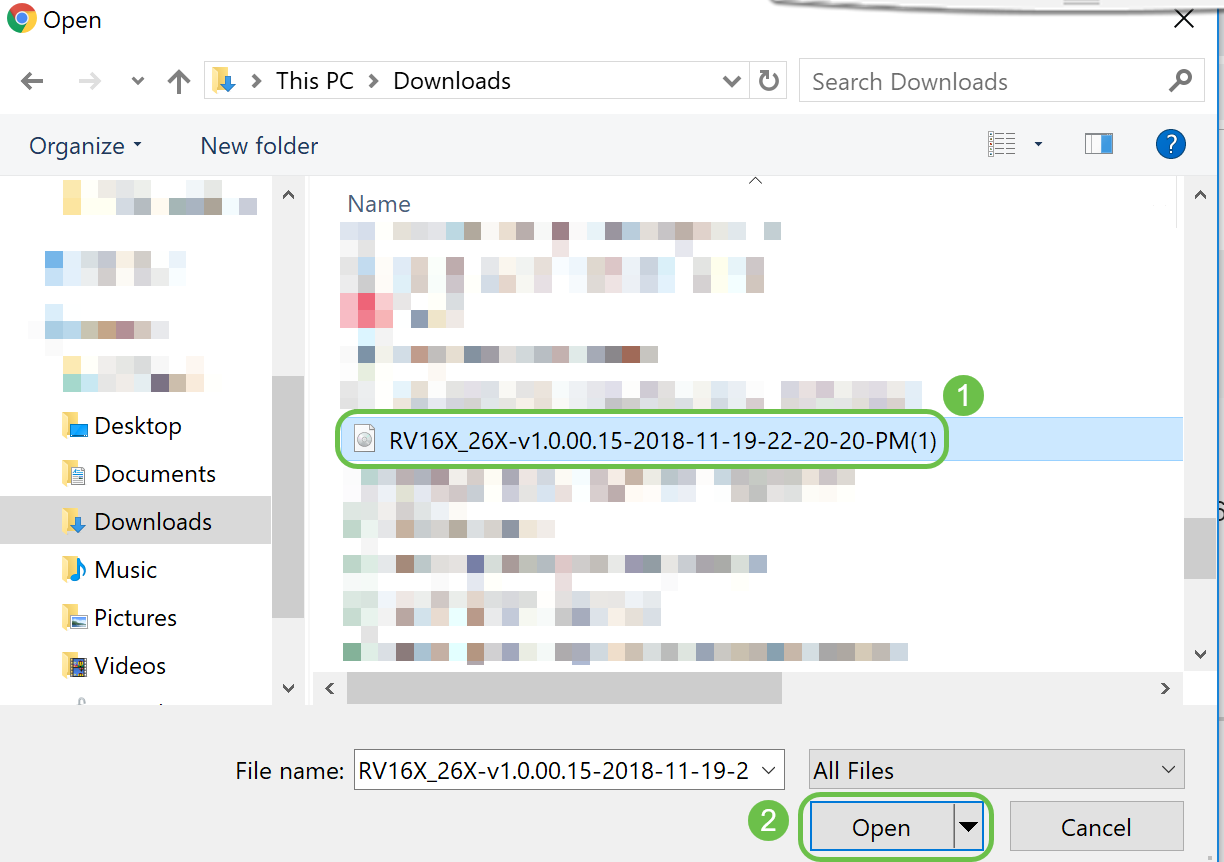
第7步。(可选)要在升级后重新启动时将所有配置/设置重置为出厂默认值,请在“升级自”区域下选中相应的复选框。在本例中,重置复选框处于未选中状态。
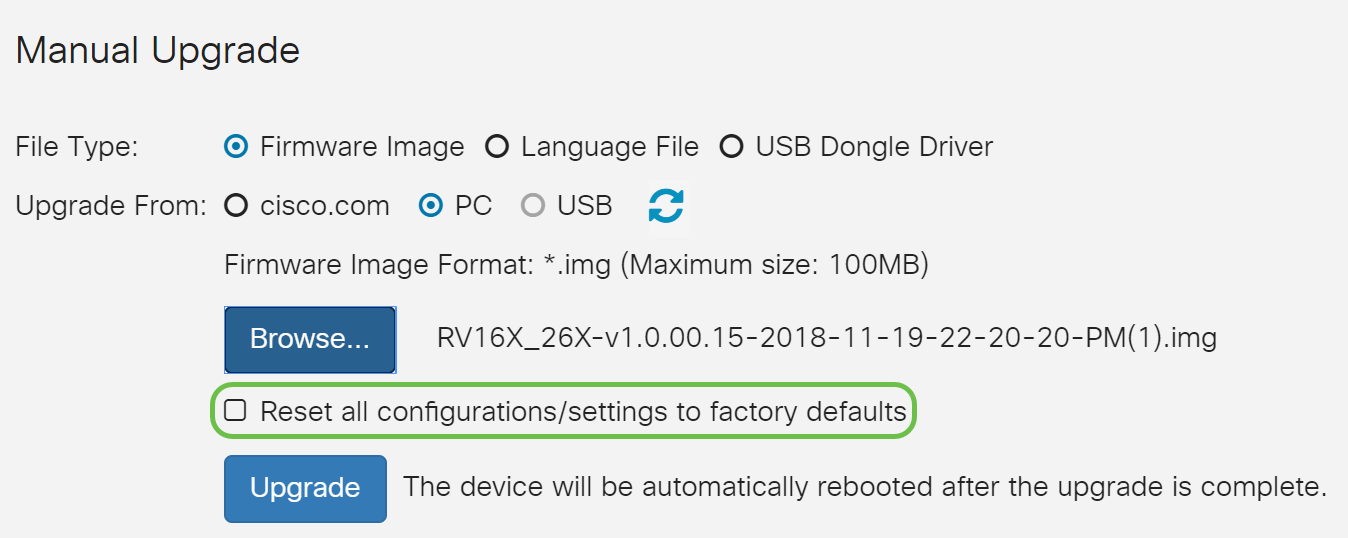
步骤8.单击“升级”。
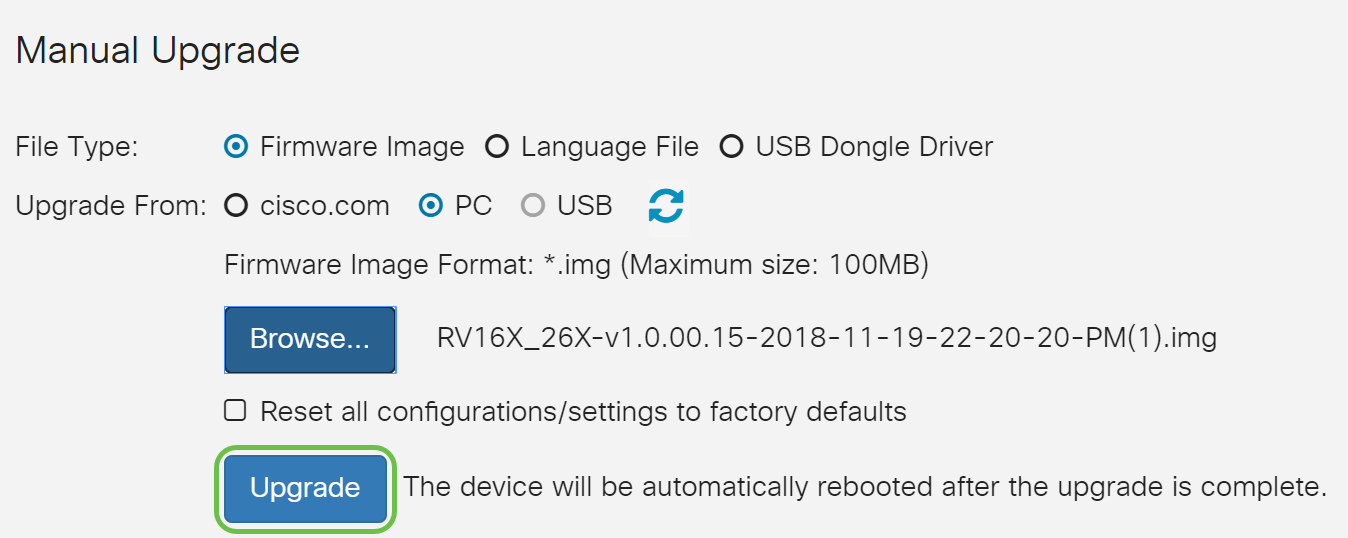
步骤9.在确认窗口中单击“是”继续。
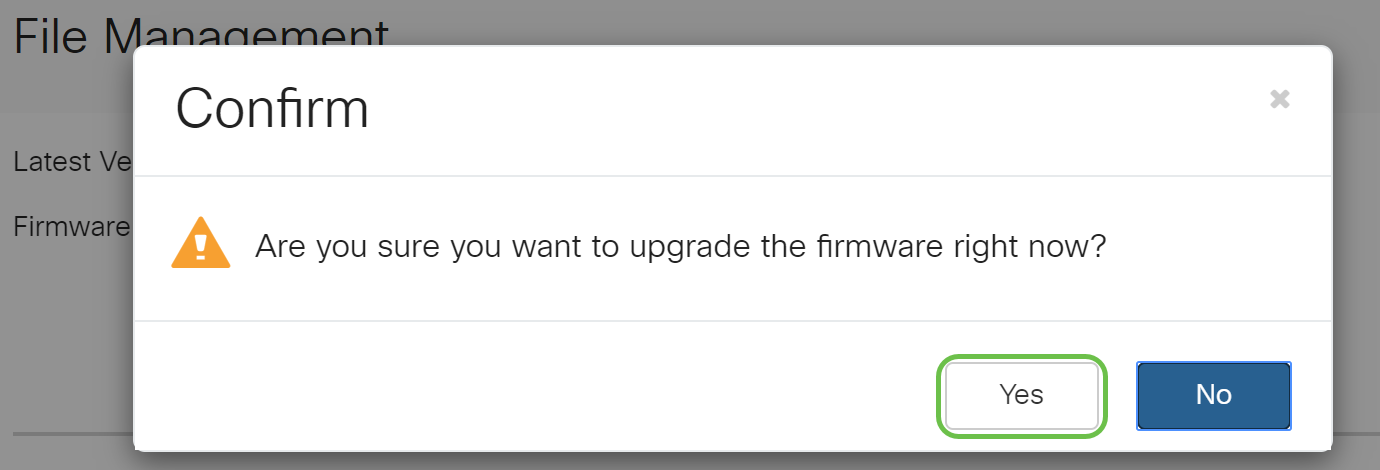
在“浏览”按钮下方显示进度栏。
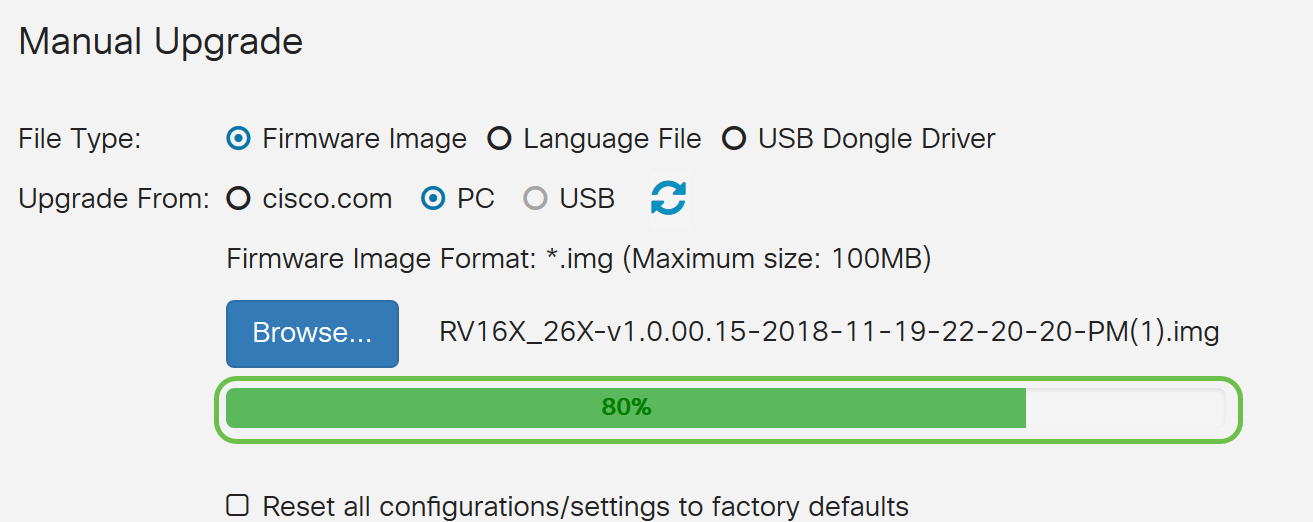
注意:更新过程需要不中断地运行。升级过程中,屏幕上会显示以下消息。
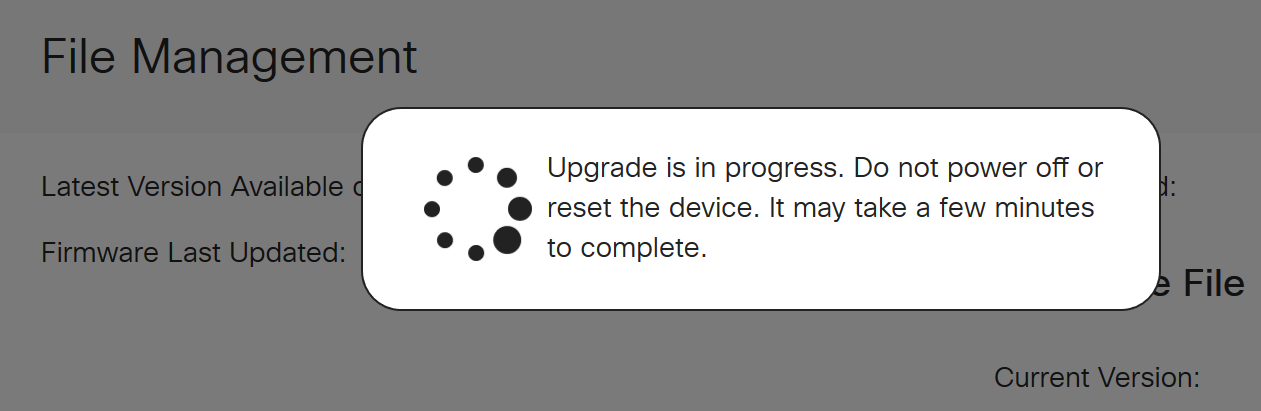
升级完成后,系统将弹出一个通知窗口,通知您路由器将重新启动,并倒数估计完成过程的时间。之后,您将注销。
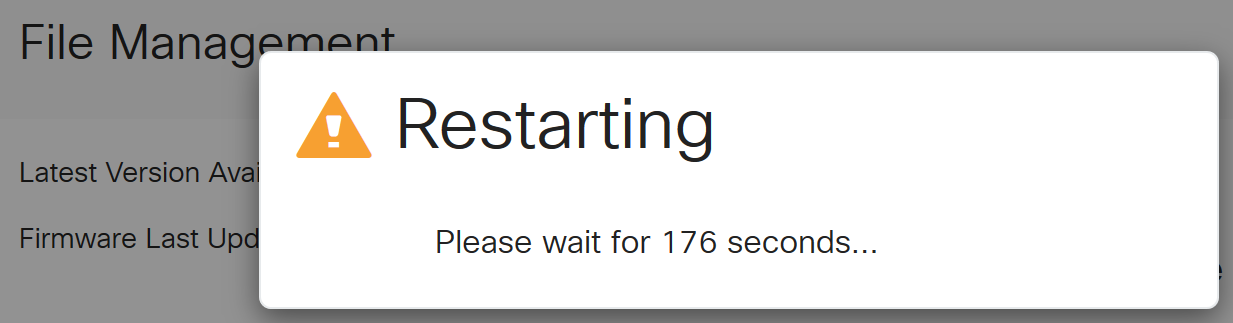
步骤10.重新登录基于Web的实用程序。要验证路由器固件是否已升级,请滚动到“System Information(系统信息)”。“当前固件版本”区域现在应显示已升级的固件版本。
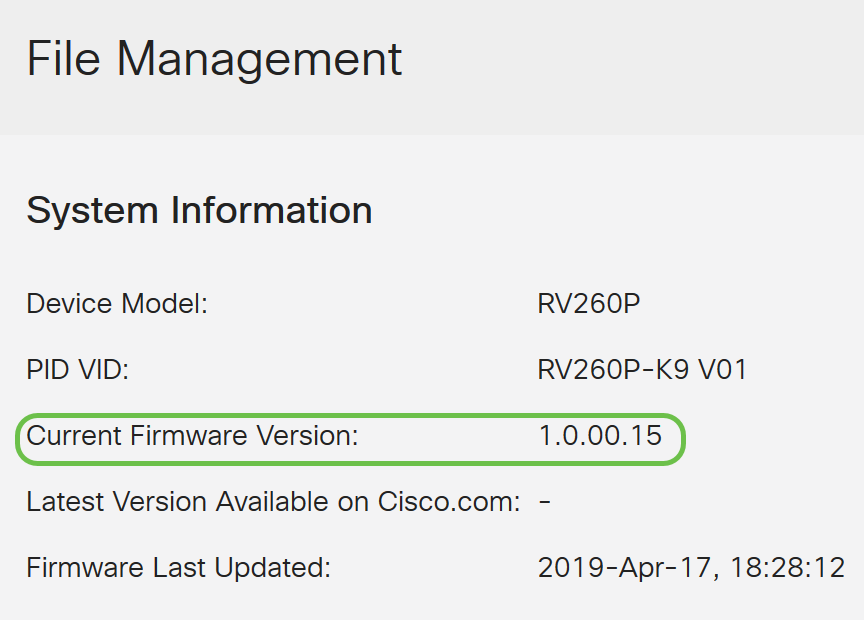
通过FindIT网络探测功能升级
什么是思科FindIT?
Cisco FindIT为许多设备提供单一管理界面。用户可以轻松发现连接到其网络的思科设备,并快速访问其Web配置实用程序页面。Web配置实用程序页面提供用于配置和管理集成Web浏览器内设备上的设置的图形界面。
要了解有关思科FindIT的更多信息,请点击以下链接:
FindIT为用户提供以下选项:
- 将固件升级到最新 — FindIT网络探测功能将从思科网站下载必要的固件,并将更新应用到设备。
- 从本地升级 — 您可以通过将指定固件下载到计算机并手动将其上传到设备来手动更新网络设备固件。
最佳实践:让FindIT为您查找、安装和确认更新。
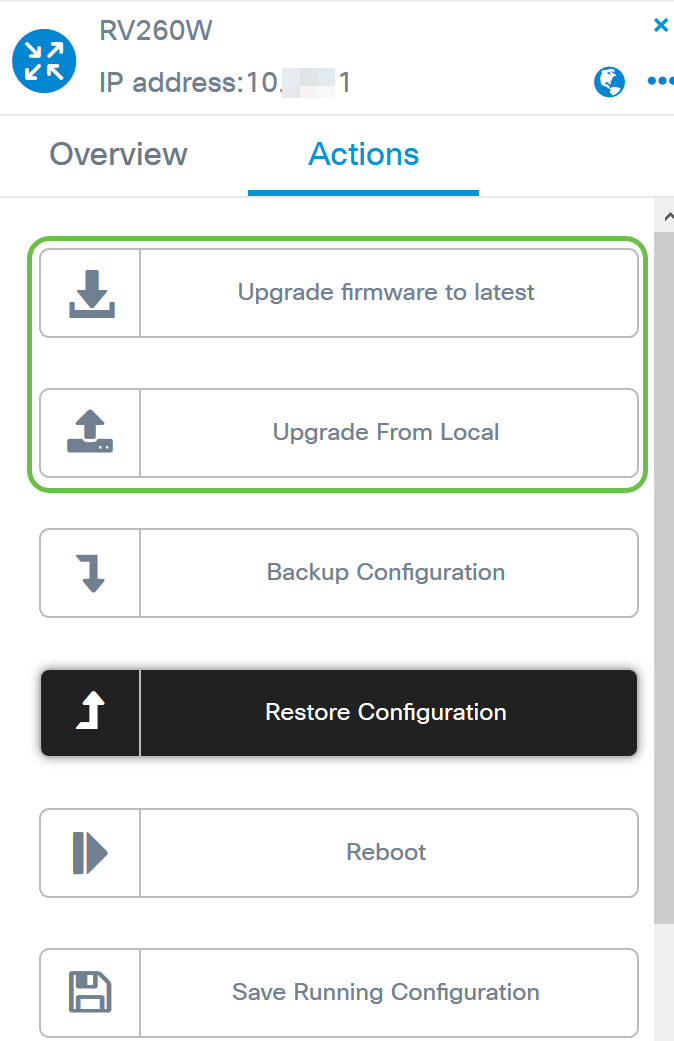
有关如何使用Cisco FindIT升级固件的分步说明,请单击此处。
通过即插即用进行升级
即插即用(PnP)是思科S系列设备的软件应用程序,引入了FindIT 1.1,用作PnP服务器。它是一种与启用的设备配合使用的服务,允许集中管理更多配置,并允许零接触部署新网络设备。
要了解有关通过FindIT配置PnP的详细信息,请单击此处。
要将映像(启用PnP的设备的固件更新)上传到FindIT Manager以部署到RV160x/RV260x路由器,请执行以下步骤。
步骤1.连接到FindIT Network Manager并转到Network Plug and Play > Images。
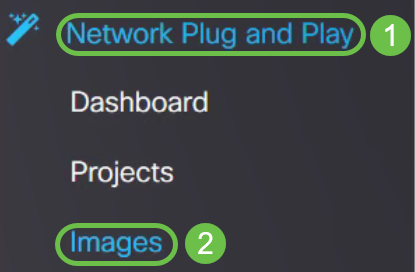
步骤2.单击“添加”图标添加图像文件。

步骤3.将固件文件从文件夹拖放到浏览器窗口,然后选择Upload。
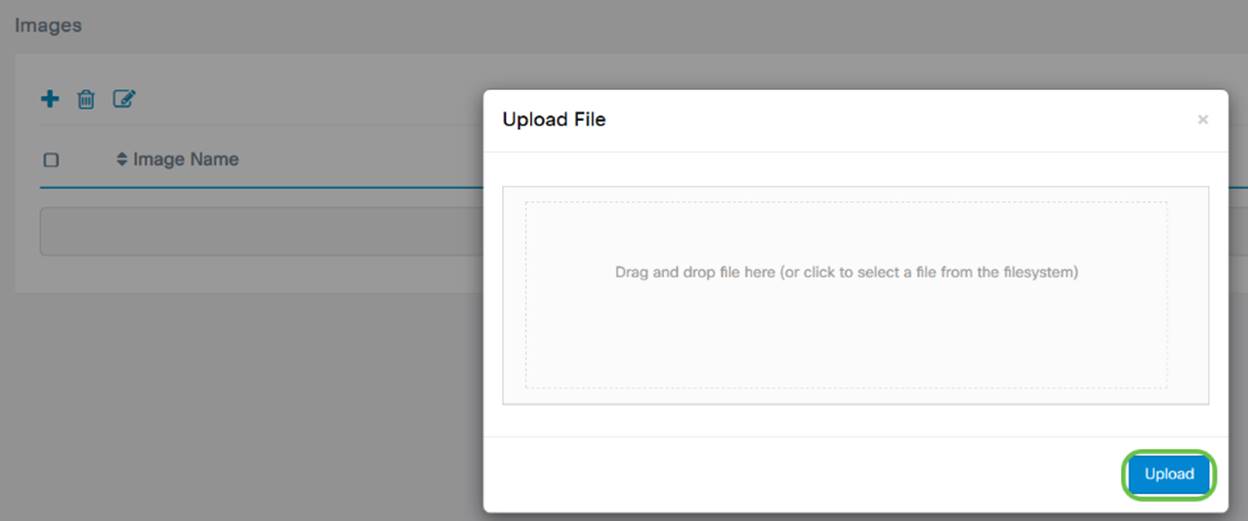
注意:有关如何在RV160和RV260路由器中配置PnP的快速视频,请单击此处。
有关FindIT PnP的概述,请单击此处。
有关RV160和RV260路由器中PnP和PnP支持的详细信息,请单击此处。
结论
您现在应该已成功升级RV160/RV260路由器上的固件。
 反馈
反馈